windows安装Mysql
1:工具下载
下载MySQL: MySQL :: Download MySQL Community Server
2:找到路径
下载好解压到自己想放的位置

3:环境配置1
打开bin目录下,回到桌面,选择此电脑右键 属性,按顺序进到如图界面;
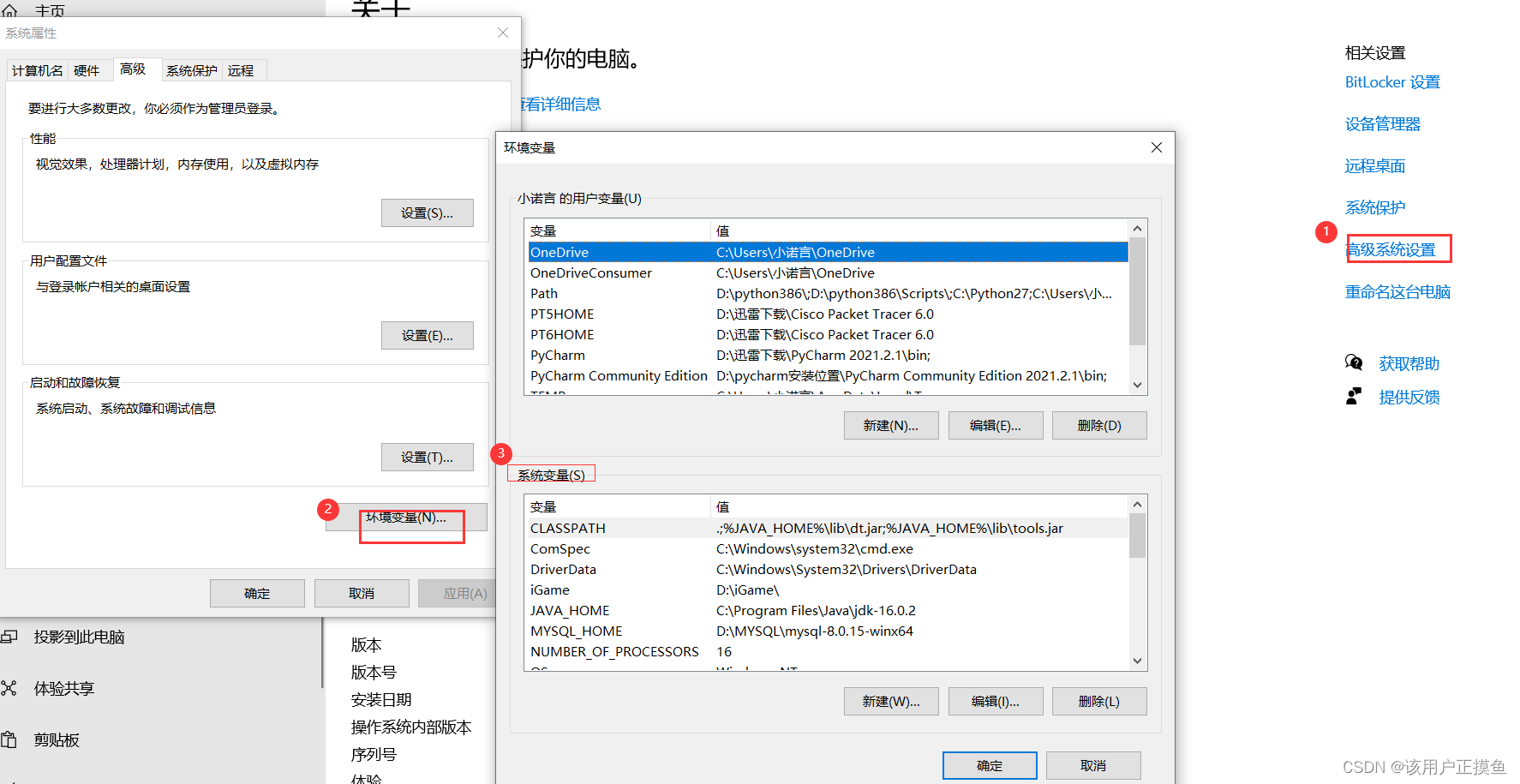
4:环境配置2
新建系统变量,命名MYSQL_HOME,我的路径为D:\MYSQL\mysql-8.0.15-winx64(看你放哪的)
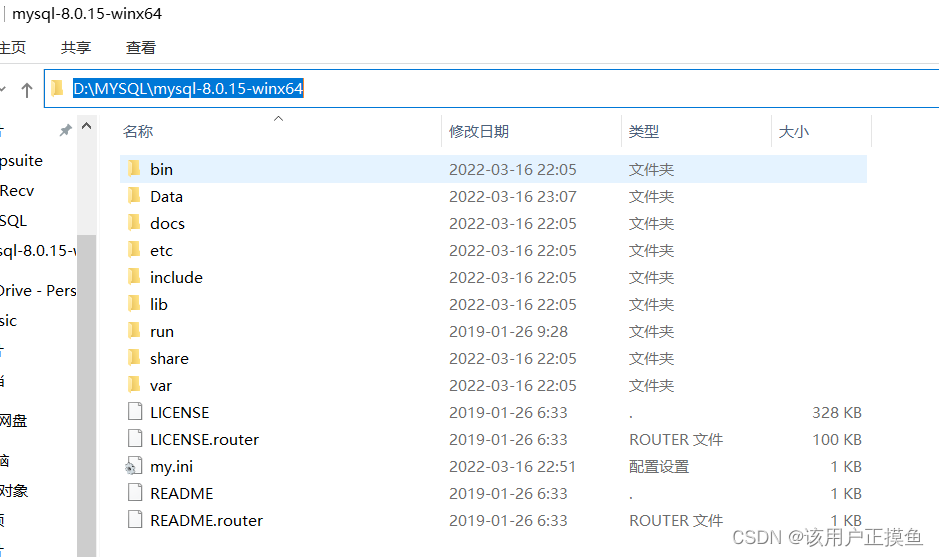

然后继续找到path系统变量这,将mysql下的bin目录D:\MYSQL\mysql-8.0.15-winx64\bin复制,编辑path>新建>粘贴上去,再继续将%MYSQL_HOME%\bin添加进去(win7这些电脑就是将这个放在path中,记得添加‘;’)
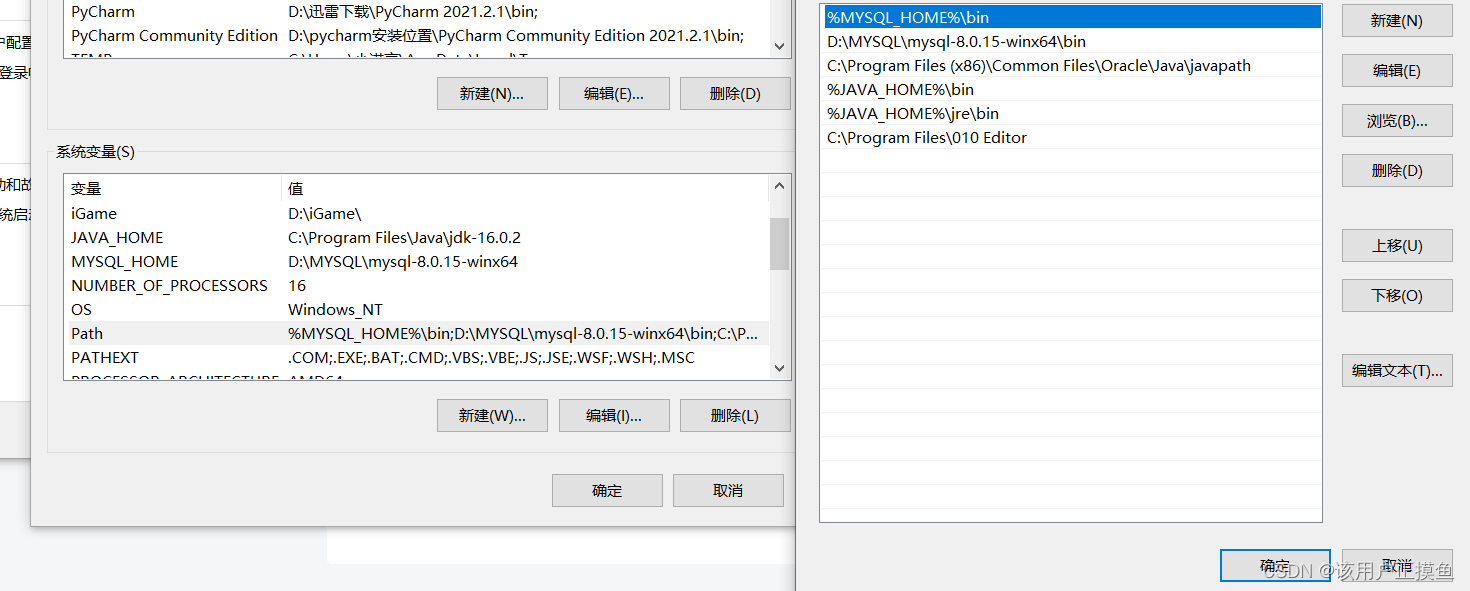
弄好就是像这样的;我是将这两个 上移到最前面了

5:新建my.ini,
有就不用,据我所知8.0后面的都没有
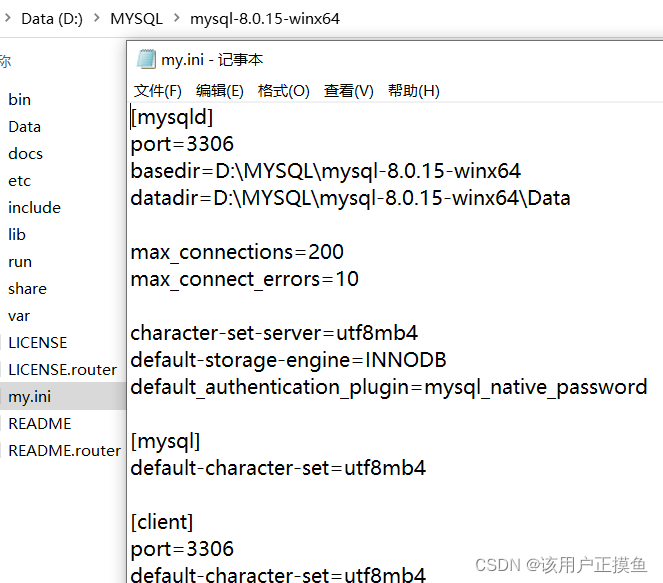
打开D:\MYSQL\mysql-8.0.15-winx64目录下,新建个my.ini(就是新建txt然后改后缀),编辑
1 [mysqld] 2 port=3306 3 basedir=D:\MYSQL\mysql-8.0.15-winx64 ###这个要改成你自己的路径 4 datadir=D:\MYSQL\mysql-8.0.15-winx64\Data ###这个也是, 5 6 max_connections=200 7 max_connect_errors=10 8 9 character-set-server=utf8mb4 10 default-storage-engine=INNODB 11 default_authentication_plugin=mysql_native_password 12 13 [mysql] 14 default-character-set=utf8mb4 15 16 [client] 17 port=3306 18 default-character-set=utf8mb4
【那两行###蓝色注释复制好了后就删了】
6:管理员模式打开cmd (windows系统下找到)
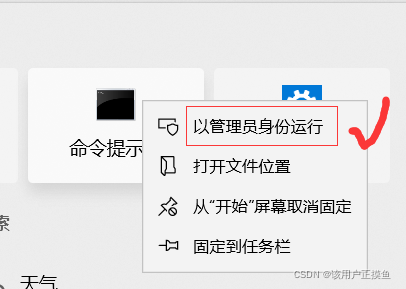
cd 到bin目录或者手动进入mysql文件的bin目录(如果显示的目录显示的版本不是你现在的,还是卸载前那个目录,就是没卸干净)详看另一篇
卸载mysql后再次安装输入mysqld --install 回车后提示The service already exists解决办法
<1> 窗口输入:mysqld --install,回车提示:Service successfully installed,说明注册服务成功
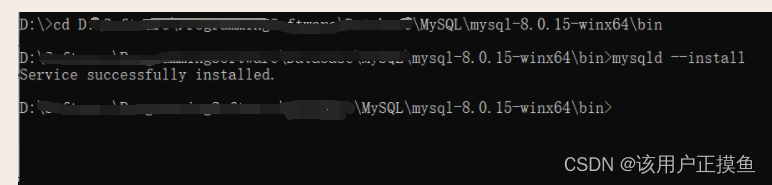
<2> 获取初始密码,二选一:
第一种:输入mysqld --initialize命令
初始化mysql的data数据目录,初始化完毕后,会在解压mysql目录下生成一个data文件夹,有个计算机名字.err结尾文件(LAPTOP-37S66HI6.err),打开后@localhost:后面就是随机生成的密码。不改就一直这样,命令别重复输要不然更新mm
第二种:使用mysqld --initialize --console命令,会看到执行命令后后面生成随机密码
<3>启动服务: net start mysql

<4>使用随机密码登录并修改密码 ,命令为: mysql -u root -p 复制好密码然后在让你输入密码那右键一下粘贴

<5>如果你想修改默认密码,比如我要改成admin;
mysql>后面执行此语句进行密码修改:
ALTER USER 'root'@'localhost' IDENTIFIED BY 'admin';
————————————————
版权声明:本文为CSDN博主「该用户正摸鱼」的原创文章,遵循CC 4.0 BY-SA版权协议,转载请附上原文出处链接及本声明。
原文链接:https://blog.csdn.net/weixin_58111246/article/details/123553847




【推荐】国内首个AI IDE,深度理解中文开发场景,立即下载体验Trae
【推荐】编程新体验,更懂你的AI,立即体验豆包MarsCode编程助手
【推荐】抖音旗下AI助手豆包,你的智能百科全书,全免费不限次数
【推荐】轻量又高性能的 SSH 工具 IShell:AI 加持,快人一步
· 无需6万激活码!GitHub神秘组织3小时极速复刻Manus,手把手教你使用OpenManus搭建本
· C#/.NET/.NET Core优秀项目和框架2025年2月简报
· Manus爆火,是硬核还是营销?
· 终于写完轮子一部分:tcp代理 了,记录一下
· 【杭电多校比赛记录】2025“钉耙编程”中国大学生算法设计春季联赛(1)